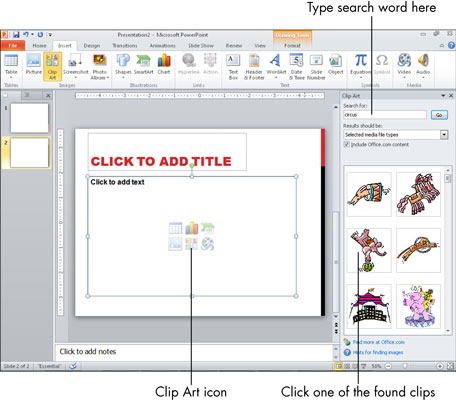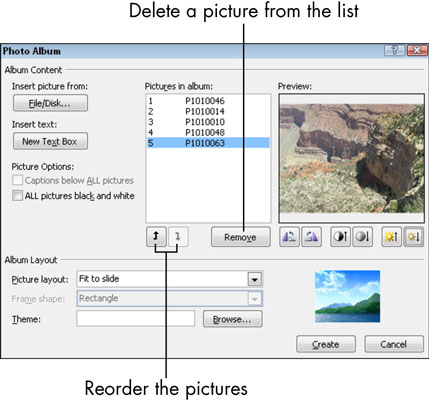Microsoft PowerPoint ju lejon ta personalizoni duke ju dhënë mundësinë të shfaqni fotot tuaja dixhitale. Mund të futni foto individuale në prezantimet në PowerPoint ose mund të krijoni një prezantim të veçantë të albumit fotografik.
Shtimi i një fotografie individuale
Për të vendosur një foto individuale në një rrëshqitje individuale:
Për të futur figurën në mbajtësin e vendndodhjes, klikoni ikonën e figurës në mbajtësin e vendndodhjes.
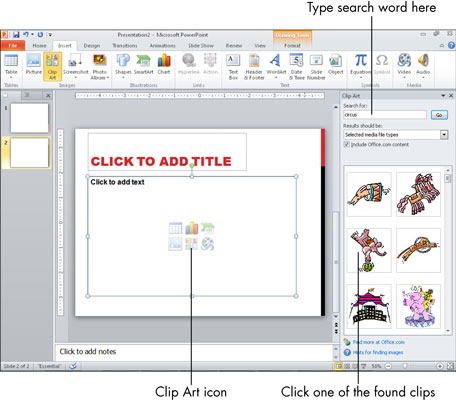
Nëse dëshironi që fotografia të jetë e pavarur nga ndonjë vendmbajtës, zgjidhni Fut→Picture kur nuk është zgjedhur asnjë vendmbajtës.
Në kutinë e dialogut Insert Picture që shfaqet, zgjidhni foton që dëshironi të futni dhe ndryshoni vendndodhjen nëse është e nevojshme.
Kliko Insert.
Fotografia shfaqet në rrëshqitje.
(Opsionale) Lëvizni ose ndryshoni madhësinë e imazhit sipas dëshirës.
Për të lëvizur imazhin, tërhiqeni atë nga qendra e tij. Për të ndryshuar madhësinë e imazhit, tërhiqni një dorezë përzgjedhjeje rreth skajit.
Krijimi i një prezantimi të një albumi fotografik
Nëse dëshironi të krijoni një prezantim që është kryesisht (ose ekskluzivisht) foto, do t'ju pëlqejë veçoria e albumit të fotografive. Funksioni i albumit fotografik e bën të lehtë krijimin e prezantimeve të fokusuara në foto me veçori të veçanta si skajet e figurës, inkuadrimi dhe titrat.
Ndiqni këto hapa për të krijuar një album fotografik:
Zgjidhni Fut → Album fotografik.
Hapet kutia e dialogut Photo Album.
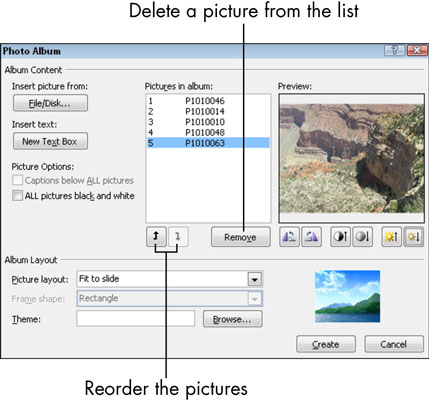
Klikoni butonin File/Disk.
Hapet kutia e dialogut Insert New Pictures.
Zgjidhni fotot që dëshironi të përfshini.
Për të zgjedhur më shumë se një fotografi në të njëjtën kohë, mbani të shtypur tastin Ctrl ndërsa klikoni secilën prej tyre.
Kliko Insert.
Fotografitë që zgjidhni shfaqen në listën Fotot në album të kutisë së dialogut Photo Album.
(Opsionale) Rirenditni fotot.
Për ta bërë këtë, zgjidhni fotografinë që nuk është në vendin e duhur në renditje dhe më pas klikoni butonin e shigjetës lart ose poshtë poshtë listës për ta rivendosur atë.
(Opsionale) Rrotulloni një foto ose rregulloni ndriçimin ose kontrastin e saj.
Për ta bërë këtë, zgjidhni emrin e figurës dhe më pas përdorni butonat nën panelin e Parapamjes për të rregulluar pamjen e figurës sipas nevojës.
Në seksionin Paraqitja e albumit të kutisë së dialogut të albumit të fotografive, zgjidhni paraqitjen e figurës, formën e kornizës dhe temën.
Nga lista rënëse e Paraqitjes së figurës, zgjidhni sa fotografi dëshironi për rrëshqitje. Nga lista rënëse e formës së kornizës, zgjidhni një formë/stil kornizë për secilën foto. Zgjedhja e një Teme nga lista rënëse është opsionale, por nëse dëshironi, klikoni butonin Shfleto dhe më pas zgjidhni një temë prezantimi për ta aplikuar në albumin e fotografive.
Nuk duhet të zgjidhni temën tani; mund të aplikoni një ndryshim teme në prezantim pas krijimit të tij. (Zgjidhni Dizajn → Temat.)
Klikoni butonin Krijo.
Një prezantim i ri krijohet duke përdorur fotot tuaja.
Prezantimi që rezulton është si çdo prezantim tjetër, përveç një shtesë të vogël: Për shkak se është një album fotografish, mund të ktheheni në kutinë e dialogut të albumit të fotografive në çdo kohë për të menaxhuar fotot dhe efektet. Për ta bërë këtë, në skedën Fut, kliko shigjetën poshtë poshtë butonit të albumit të fotografive dhe më pas zgjidhni Ndrysho albumin e fotografive nga menyja që shfaqet.